
Სარჩევი:
- ავტორი John Day [email protected].
- Public 2024-01-30 10:20.
- ბოლოს შეცვლილი 2025-06-01 06:09.

ეს ინსტრუქცია შექმნილია იმისათვის, რომ დაეხმაროს მათ, ვინც არ იცნობს გადმოტვირთვის პროცესს, რომელსაც Veoh ახორციელებს. დიდი თანხა სასწავლო კურსისთვის, რომელიც ძლივს ეხება ამ თემას. ** სიტყვა "დუმები" არ გამოიყენება ფსიქიკურად შეზღუდული შესაძლებლობის მქონე პირთათვის, ვინც განიცდის სწავლის დარღვევას, მათ, ვისაც არ აქვს საღი აზრი, ვინც არის არაინტელექტუალური, მიტოვებული, გაუნათლებელი, უსახლკარო, მანიკინები, ტესტირების აღჭურვილობა, სასწავლო აღჭურვილობა, ან შეურაცხყოფა მათთვის, ვინც კითხულობს ამ ინსტრუქციას)
ნაბიჯი 1: ჩამოტვირთეთ კლიენტი
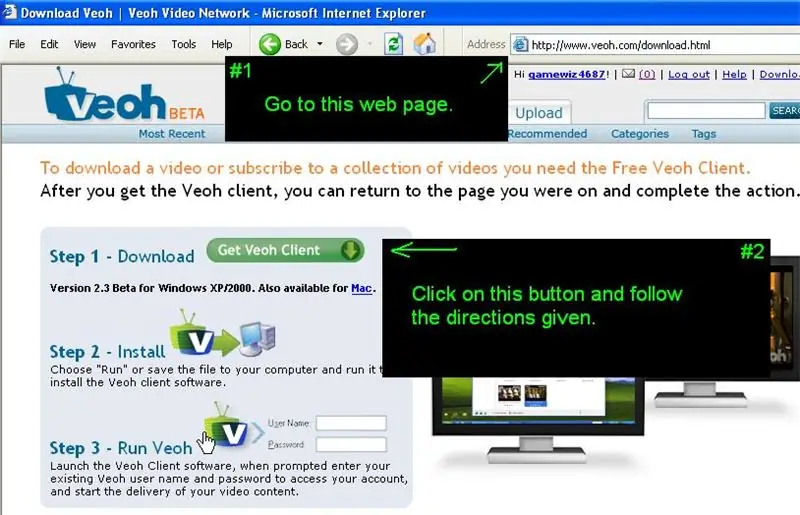
თუ თქვენ ჯერ არ გაქვთ გადმოტვირთული Veoh კლიენტი თქვენს კომპიუტერში, მიჰყევით ამ მიმართულებებს, თუ უკვე გაქვთ თქვენს კომპიუტერში, გადადით მე -2 საფეხურზე. კლიენტის ჩამოტვირთვა შესაძლებელია
ნაბიჯი 2: გაუშვით კლიენტი
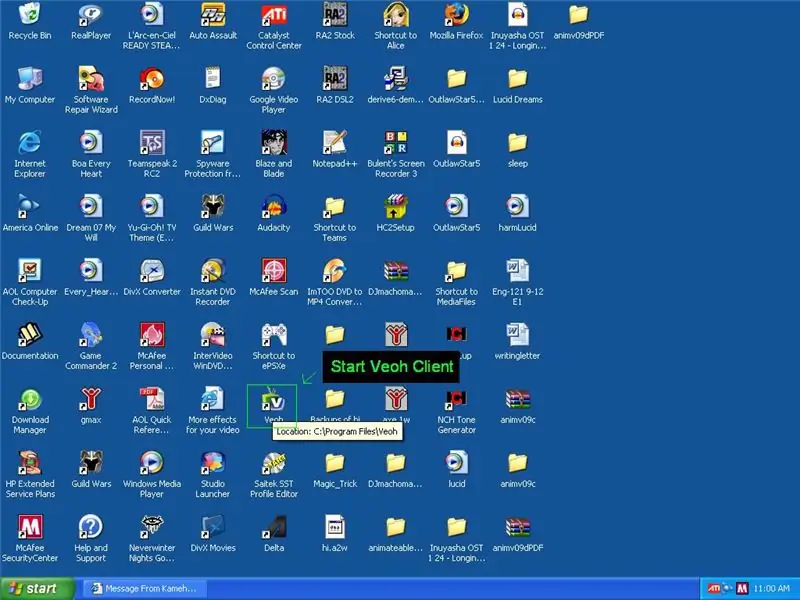
კლიენტის დაყენების შემდეგ, წადით და დაიწყეთ იგი.
როდესაც ის ითხოვს შესვლას, გააგრძელეთ და შეიყვანეთ თქვენი veoh ანგარიშის სახელი და პაროლი.
ნაბიჯი 3: ჩამოტვირთეთ ვიდეო
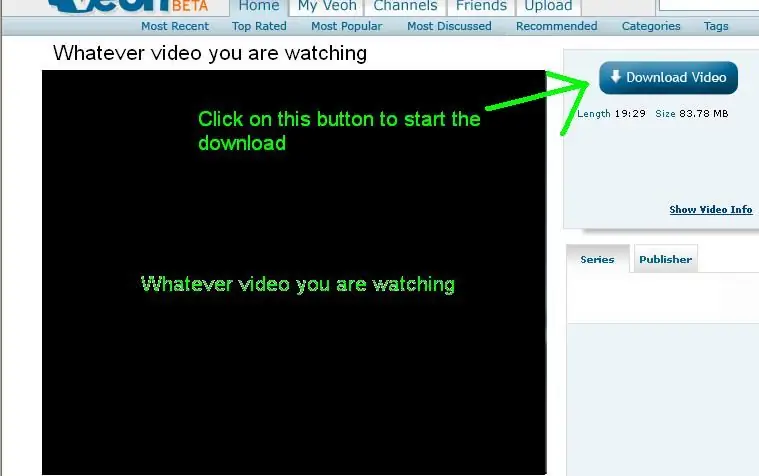
ახლა, სანამ Veoh კლიენტი მუშაობს, ეწვიეთ veoh ვებსაიტს და იპოვეთ გვერდი, რომელზეც არის ვიდეო, რომლის ჩამოტვირთვაც გსურთ.
ნაბიჯი 4: დარწმუნდით, რომ გადმოტვირთვა დაწყებულია…
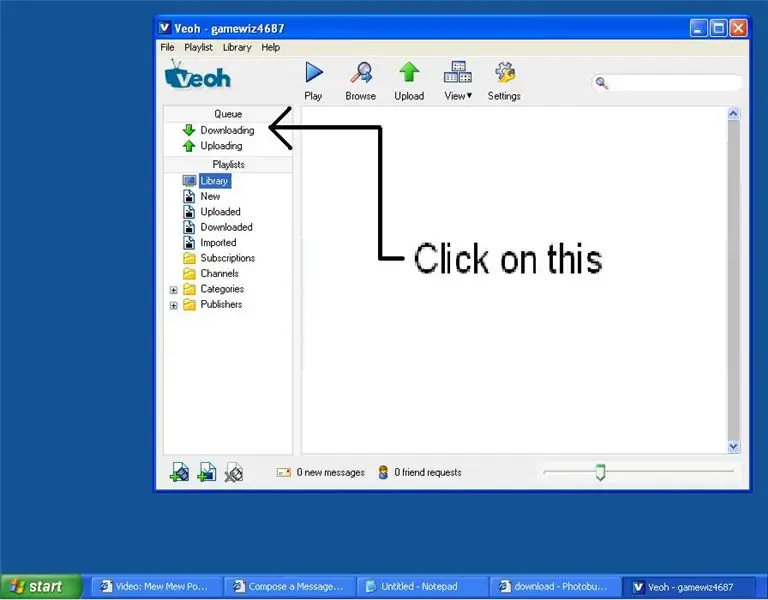
როგორც კი დაამატებთ ვიდეოს გადმოტვირთვის რიგში, დარწმუნდით, რომ კლიენტი იწყებს გადმოტვირთვას. (ჩვეულებრივ რამდენიმე წამი სჭირდება მის დაწყებას)
ნაბიჯი 5: გრეის გადატრიალება
დაელოდეთ გადმოწერის დასრულებას და ისიამოვნეთ ვიდეოს საკუთარი ასლით!
გირჩევთ:
როგორ დაამატოთ ვიდეოები თქვენს iPhone– ში Ubuntu– დან: 4 ნაბიჯი

როგორ დაამატოთ ვიდეოები თქვენს iPhone– ზე Ubuntu– დან: თუ თქვენ იყენებთ Ubuntu– ს და iPhone– ს, შეიძლება დაგჭირდეთ თქვენს კომპიუტერში რამდენიმე ვიდეოს დამატება თქვენს კომპიუტერში. არ ინერვიულოთ, ეს საკმაოდ ადვილია და არ არის საჭირო თქვენთვის jailbreak თქვენი iPhone
უფასო ვიდეოები ITunes– ისთვის (და თქვენი IPod– ისთვის): 5 ნაბიჯი

უფასო ვიდეოები ITunes– ისთვის (და თქვენი IPod): მარტივი გზა მიიღოთ უფასო ვიდეოები და დაამატოთ ისინი iTines ბიბლიოთეკაში. ამის შემდეგ, თქვენ შეგიძლიათ დაამატოთ ისინი თქვენს iPod– ში (თუ ის მხარს უჭერს ვიდეოს) *ჩემი პირველი ინსტრუქცია
უფასო ვიდეოები Google– დან: 4 ნაბიჯი

უფასო ვიდეოები Google– დან: ეს ინსტრუქცია გასწავლით თუ როგორ მიიღოთ ვიდეოები Google– დან სრულიად უფასოდ და სრულიად ლეგალურად ხუთ წუთში
როგორ ჩამოტვირთოთ Youtube ვიდეოები: 5 ნაბიჯი

როგორ გადმოწეროთ Youtube ვიდეოები: თუ თქვენ ხართ youtube– ის ხშირი დამთვალიერებელი და გსურთ მიიღოთ რამდენიმე ვიდეო თქვენით, უბრალოდ მიჰყევით ამ ნაბიჯებს
როგორ ჩამოტვირთოთ ვიდეო YouTube- დან!: 6 ნაბიჯი

როგორ გადმოვწეროთ ვიდეოები YouTube- დან!: გსურთ იცოდეთ როგორ ჩამოტვირთოთ ვიდეოები YouTube– დან პროგრამების ჩამოტვირთვის გარეშე ან არაფრის გადახდის გარეშე > სწრაფი > იტვირთება ფორმატები ასარჩევად > ძალიან ძალიან მარტივი დააწკაპუნეთ " მომდევნო ნაბიჯზე " ღილაკი, რომ გაარკვიო რა უნდა გააკეთო
